| 1 | Вкарайте щепсела на устройството в контакт с променлив ток. Включете превключвателя на захранването на устройството. | ||||||||||||||||||
| 2 | Натиснете Menu (Меню), 7, 2, 7. С помощта на
Натиснете Stop/Exit (Стоп/Излез). | ||||||||||||||||||
| 3 | Включете вашия компютър. Затворете всички работещи приложения преди конфигурирането. | ||||||||||||||||||
| 4 | Поставете CD-ROM диска в CD-ROM устройството. Автоматично ще се появи стартов прозорец. Ако се отвори екранът за името на модела, изберете вашето устройство. Ако се отвори екранът за език, изберете български. | ||||||||||||||||||
| 5 | Ще се появи главното меню на CD-ROM диска. Щракнете върху Първоначална инсталация. 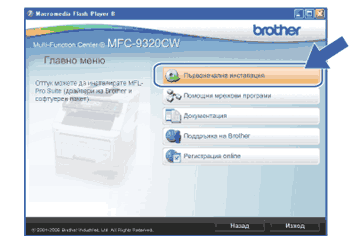 | ||||||||||||||||||
| 6 | Щракнете върху Настройка на Безжична LAN мрежа. 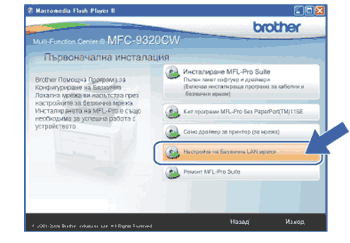 | ||||||||||||||||||
| 7 | Изберете Постъпково инсталиране (препоръчително) и след това щракнете върху Напред. 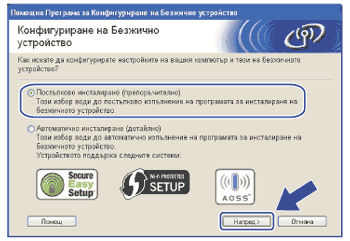 | ||||||||||||||||||
| 8 | Изберете Без кабел (детайлно) и след това щракнете върху Напред. 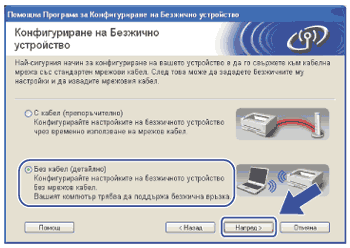 | ||||||||||||||||||
| 9 | Прочетете Важно. Поставете отметка в полето, след като потвърдите, че сте активирали безжичните настройки, и след това щракнете върху Напред. 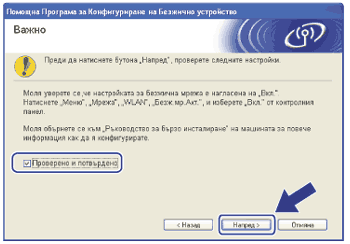 | ||||||||||||||||||
| 10 | Необходимо е временно да промените безжичните настройки на вашия компютър. Следвайте инструкциите на екрана. Непременно си запишете всички настройки, като SSID, канал, удостоверяване и криптиране на вашия компютър. Ще са ви необходими, за да върнете на вашия компютър първоначалните безжични настройки; след това щракнете върху Напред. 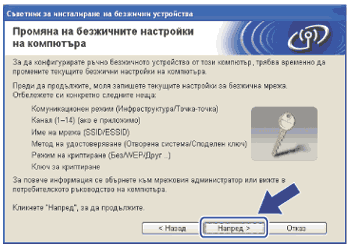 Ако желаете да конфигурирате устройството си за безжичната мрежа, която използвате, отбележете си настройките на вашата безжична мрежа преди конфигурирането. Проверете и запишете текущите безжични мрежови настройки.
Например:
| ||||||||||||||||||
| 11 | За комуникация с неконфигурирано безжично устройство, временно променете безжичните настройки на вашия компютър в съответствие с производствената настройка по подразбиране на устройството, показана на този екран. Поставете отметка в полето, след като потвърдите тези настройки, и след това щракнете върху Напред.  | ||||||||||||||||||
| 12 | Изберете устройството, което ще конфигурирате, и щракнете върху Напред. Ако списъкът е празен, проверете дали устройството е включено в електрозахранването и след това щракнете върху Опресни. 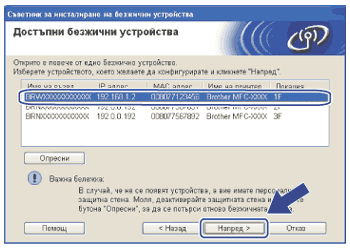
| ||||||||||||||||||
| 13 | Помощникът ще потърси за безжична мрежа, достъпна от вашето устройство. Изберете Ad-hoc мрежата, която ще асоциирате с устройството, и след това щракнете върху Напред. 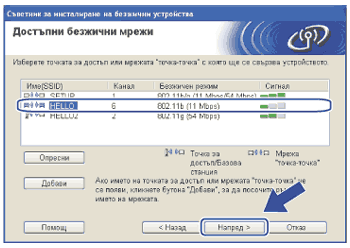
| ||||||||||||||||||
| 14 | Ако вашата мрежа не е конфигурирана за удостоверяване и криптиране, ще се появи следният екран. За да продължите конфигурирането, щракнете върху ОК и отидете на стъпка 16. 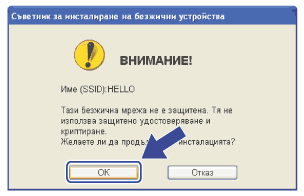 | ||||||||||||||||||
| 15 | Ако вашата мрежа е конфигурирана за удостоверяване и криптиране, ще се появи следният екран. Когато конфигурирате вашето безжично устройство Brother, вие трябва да го направите в съответствие с настройките за удостоверяване и криптиране, които си отбелязахте за вашата съществуваща безжична мрежа. Изберете Метод на удостоверяване и Режим на криптиране от падащия списък във всяко поле за отметка за настройките. След това въведете Мрежов ключ и Потвърдете мрежов ключ, и след това щракнете върху Напред. 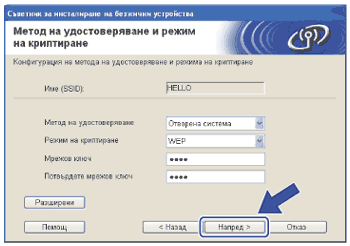
| ||||||||||||||||||
| 16 | Щракнете върху Напред. Настройките ще бъдат изпратени на вашето устройство. Настройките ще останат непроменени, ако щракнете върху Отказ. Ще се разпечата страницата за мрежова конфигурация. 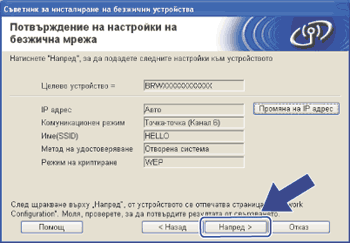 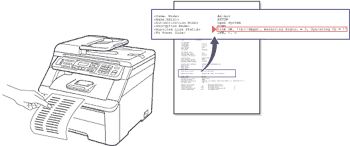 | ||||||||||||||||||
| 17 | Проверете разпечатаната страница за мрежова конфигурация. Изберете статуса, както е показано в Wireless Link Status (Статус на безжичната връзка) на страницата за мрежова конфигурация. Щракнете върху Напред. Ако вашият статус е "Link OK.", отидете на стъпка 19. Ако вашият статус е "Failed To Associate", отидете на стъпка 18.  | ||||||||||||||||||
| 18 | Щракнете върху Край. Безжичната настройка не успя да се свърже с безжична мрежа. Това вероятно се дължи на грешни настройки за сигурност. Нулирайте печатния сървър до производствените му настройки по подразбиране. (Вижте Възстановяване на производствените стойности по подразбиране за мрежовите настройки.) Потвърдете настройките за сигурност на вашата безжична мрежа и опитайте да стартирате от 6 отново. 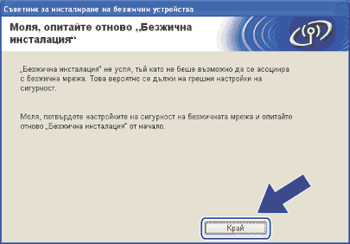 | ||||||||||||||||||
| 19 | За да комуникирате с конфигурираното безжично устройство, трябва да конфигурирате вашия компютър за употреба на същите мрежови настройки. Променете ръчно безжичните настройки на вашия компютър в съответствие с безжичната настройка на устройството, показана на този екран. Поставете отметка в полето, след като потвърдите тези настройки, и след това щракнете върху Напред. (Настройките, показани на този екран, са само примерни. Вашите настройки няма да са същите.) 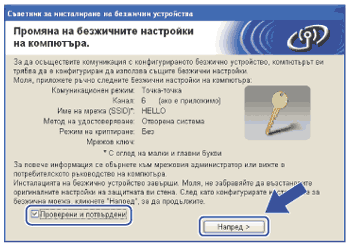 | ||||||||||||||||||
| 20 | Поставете отметка в полето, след като потвърдите, че сте завършили безжичните настройки, и след това щракнете върху Край. 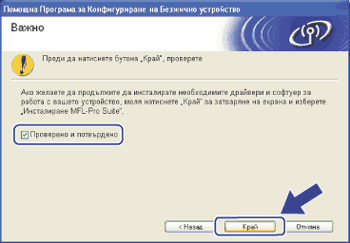 |